Manchmal erfordern verzweifelte Zeiten verzweifelte Maßnahmen und Sie möchten wissen, wie Sie iOS auf Ihrem iPhone herunterstufen können. Während Sie normalerweise möchten, dass auf Ihrem Telefon die aktuellste Version von iOS läuft, damit Sie die Vorteile neuer Funktionen, Leistungsverbesserungen und Sicherheitsupdates nutzen können, müssen Sie manchmal zum alten Zustand zurückkehren.
Ob es daran liegt, dass das Update selbst einen Fehler enthält, die neueste iOS-Version auf Ihrem älteren iPhone nicht so gut läuft oder Ihnen die Änderungen, die Apple vorgenommen hat, einfach nicht gefallen, Sie können die Zeit zu einer älteren Version von iOS zurückdrehen Software – obwohl es einige Grenzen gibt, wie weit Sie zurückgehen können.
- So verwenden Sie Ihr iPhone:Wichtige Tipps und Tricks
- Erwägen Sie ein Upgrade? Das sind die derzeit besten iPhones
Ihre Fähigkeit, in die Vergangenheit zu reisen und iOS auf Ihrem iPhone herunterzustufen, ist nur dadurch eingeschränkt, welche Versionen von iOS noch verfügbar sind. Und der Vorgang beinhaltet das Löschen der aktuellen Daten von Ihrem iPhone, aber mit Backups – einschließlich der Sicherung von Kontakten, Nachrichten, Erinnerungen, Fotos und anderen wichtigen Informationen in iCloud – können Sie viele der Daten, die sich derzeit auf Ihrem Telefon befinden, bewahren.
Folgendes müssen Sie wissen, um iOS herunterzustufen.
Vor dem Herunterladen sichern
Zuerst eine große Warnung vor einem Downgrade Ihres Geräts – es wird dabei vollständig auf die Werkseinstellungen zurückgesetzt. Wenn Sie ein archiviertes Backup von einer Version von iOS haben, die mindestens so alt ist wie die Version, auf die Sie ein Downgrade durchführen, können Sie dieses Backup wiederherstellen; Wenn nicht, fangen Sie ganz von vorne an.
Bevor Sie mit diesem Vorgang beginnen, stellen Sie sicher, dass Sie Ihr iPhone sichern. Dazu gehört auch das Sichern von Fotos, Videos oder anderen Inhalten von Ihrem Gerät, die Sie nicht verlieren möchten.
iOS downgraden:Wo finde ich alte iOS-Versionen
Nur sehr aktuelle Versionen von iOS funktionieren für die von uns verwendete Downgrade-Methode, aber vorausgesetzt, alles mit Ihrem iPhone war vor der aktuellen Version in Ordnung, dann sollte es ausreichen, eine Version zurückzuspringen. Beachten Sie, dass Sie an dieser Stelle darauf beschränkt sind, zu älteren Versionen von iOS 14 zurückzukehren. Sie benötigen von Apple signierte Versionen von iOS, wenn Sie hoffen, sie auf Ihrem Telefon installieren zu können, und Apple hat aufgehört, irgendetwas von iOS 13 oder früher zu signieren.
Besuchen Sie ipsw.me, eine Website, die sich auf das Hosten älterer iOS-Versionen spezialisiert hat; Die Versionen, die auf Ihrem iPhone funktionieren, sind mit einem grünen Häkchen gekennzeichnet.
Sie müssen diese Schritte auf einem Mac oder PC ausführen.
1. Wählen Sie Ihr Gerät aus. Das bedeutet nicht nur, dass Sie das iPhone auswählen, sondern genau das Modell, für das Sie ein Downgrade durchführen möchten.
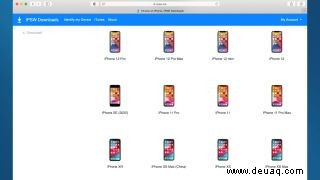
2. Wählen Sie die iOS-Version aus, die Sie herunterladen möchten. Nur „signierte IPSWs“ mit dem grünen Häkchen funktionieren für die Methode, die wir über iTunes verwenden werden. Ältere unsignierte Versionen erfordern ein iOS-Gerät mit Jailbreak und eine Wiederherstellung außerhalb von iTunes.
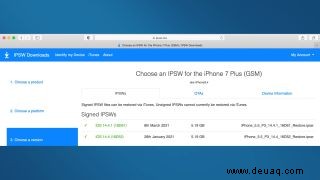
3. Klicken Sie auf die Schaltfläche Herunterladen. Notieren Sie sich, wo sich diese Datei befindet, da Sie später dorthin navigieren müssen.
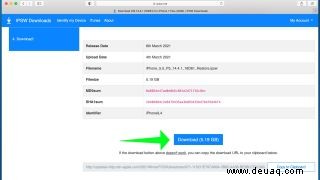
Sobald Sie die benötigte Version von iOS heruntergeladen haben, ist es an der Zeit, Ihr Gerät für das Downgrade vorzubereiten.
Downgrade von iOS:Versetzen Sie Ihr iOS-Gerät in den Wiederherstellungsmodus
Um iOS herunterzustufen, müssen Sie Ihr iPhone in den Wiederherstellungsmodus versetzen. Schalten Sie das Gerät zuerst aus und verbinden Sie es dann mit Ihrem Mac oder PC.
Der nächste Schritt danach hängt davon ab, für welches Gerät Sie ein Downgrade durchführen möchten.
- iPhone 8 oder neuer, einschließlich iOS 12: Drücken Sie kurz die Lauter-Taste, drücken Sie kurz die Leiser-Taste und halten Sie dann die Seitentaste gedrückt, bis der Bildschirm „Mit iTunes verbinden“ angezeigt wird.
- iPhone 7/7 Plus: Halten Sie die Seiten- und Leiser-Tasten gedrückt, bis der Bildschirm „Mit iTunes verbinden“ angezeigt wird.
- iPhone 6s oder älter, iPhone SE (Original) oder iPod Touch: Halten Sie die Home- und Top-Tasten gedrückt, bis der Bildschirm „Mit iTunes verbinden“ angezeigt wird.
Führen Sie für Ihr iPhone ein Downgrade auf eine frühere Version von iOS durch
Es gibt kein Zurück mehr, sobald wir diesen letzten Vorgang gestartet haben, also vergewissern Sie sich noch einmal, dass Sie alle Fotos, Videos oder andere wichtige Dateien auf Ihrem iPhone gesichert haben.
Sobald Ihr Gerät im Wiederherstellungsmodus gestartet wurde, sollte iTunes automatisch auf Ihrem Computer geöffnet und Sie aufgefordert haben, zumindest wenn Sie macOS Mojave oder früher ausführen oder ein Windows-Benutzer sind. Bei neueren Versionen von macOS müssen Sie Ihr Telefon im Finder finden.
1. Halten Sie die Umschalttaste (PC) oder Wahltaste (Mac) gedrückt und klicken Sie auf die Schaltfläche „Wiederherstellen“.
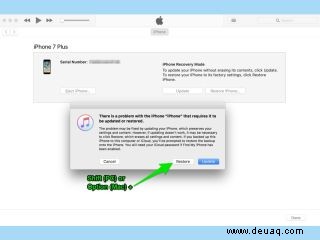
2. Suchen Sie die IPSW-Datei, die Sie zuvor heruntergeladen haben, wählen Sie sie aus und klicken Sie auf Öffnen.
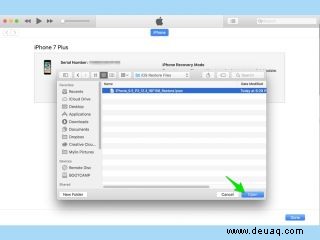
3. Klicken Sie auf Wiederherstellen.
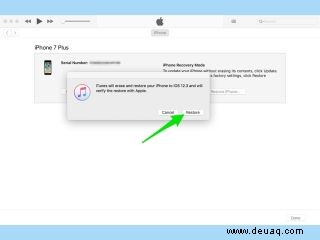
Sobald der Vorgang abgeschlossen ist, sollten Sie auf der älteren funktionierenden Version von iOS wieder betriebsbereit sein. Wenn Sie eine archivierte Sicherung Ihres Geräts von dieser oder einer früheren Version von iOS haben, können Sie diese jetzt wiederherstellen, um Ihre persönlichen Daten wiederherzustellen. Andernfalls müssen Sie Ihr Gerät einfach so einrichten, als wäre es neu.
Weitere iPhone-Anleitungen
- So verwenden Sie Apple Pay
- Sie können jetzt ein Widget zum Startbildschirm Ihres iPhones hinzufügen